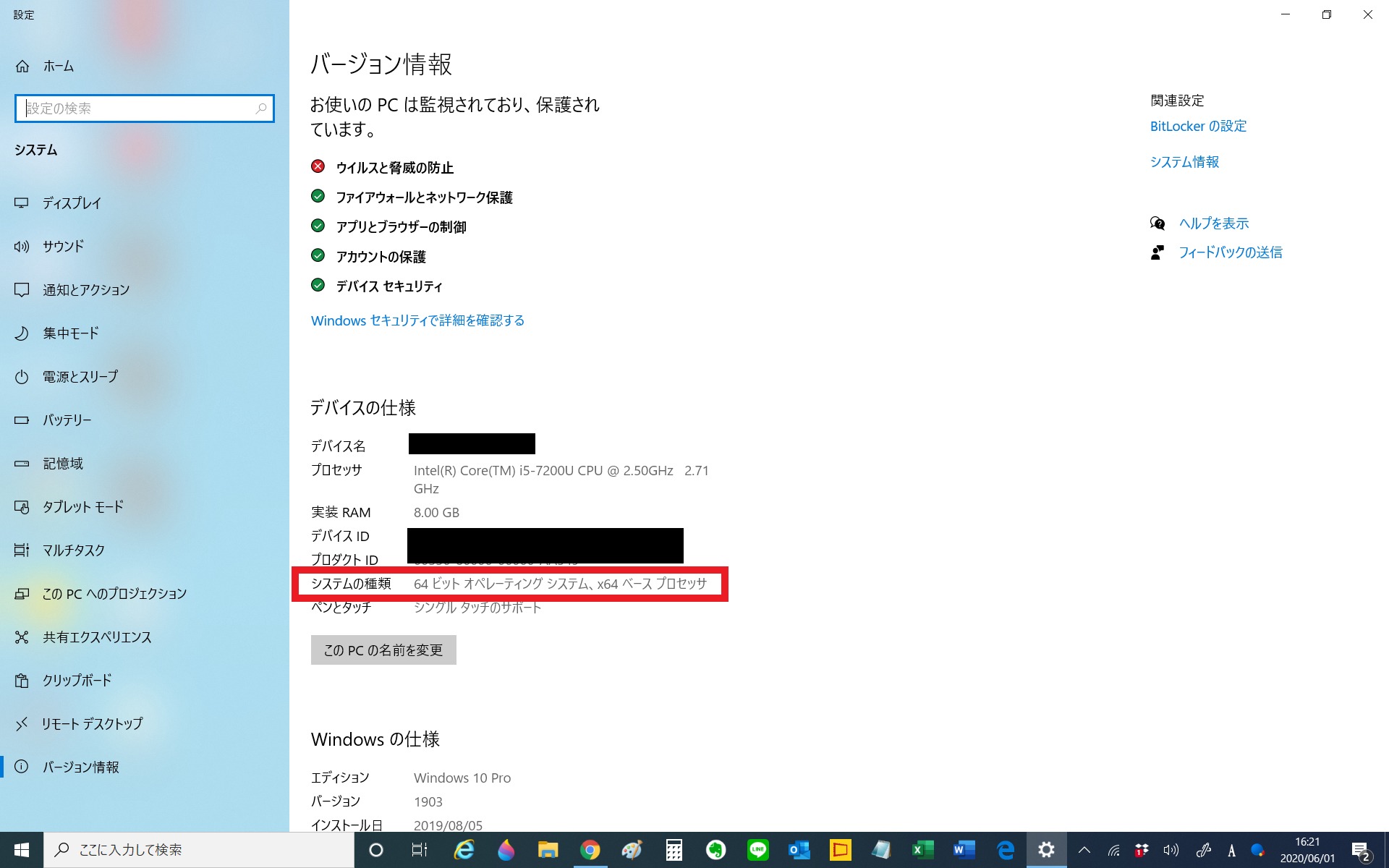作成日:2020/06/01
(更新日:2020/10/22)

こういった疑問に答えます。
本記事のテーマ
パソコンが32bitか64bitか調べる方法【windows10】
記事の信頼性

200社ほどの企業のパソコンサポートを担当していました。
今ではパソコン修理会社を設立して、年間500台以上のトラブル対応を行っております。
この記事から得られる事
パソコンのbit数を調べる方法について解説します。
この記事を読むことで、簡単に32bitか64bitかを確認できます。
パソコンが32bitか64bitか調べる方法【windows10】
【前提条件】
・この方法はwindows10での手順です。
【手順】
①パソコンの左下のwindowsマークを右クリック→「システム」をクリック
②システムの種類の箇所にbit数が記載されています
※画面の場合は64bitですね。
32bitと64bitの違い
簡単に言うと32bitは10年以上前の主流で、64bitは現在の主流のものになります。
32bitよりも64bitのほうが高性能です。
性能差
32bitは最大2~4GBまでしかメモリー認識できず、実際にOSで利用できるメモリーはさらに少ないです。
64bitはPCによりますが、おおよそ8GB~2TBのメモリーの利用が可能となります。
メモリーの容量が大きくなると、複数の作業を同時に処理したり、動画編集などの重い作業も快適に行うことができます。
32bitの利点も
64bitのほうがメモリも増設できるので良いと思われがちですが、ソフトの中には64bitに対応していないものもあります。
なので、あえて32bitを選ぶ方もいます。
しかし、現在の主流は64bitなので、基本的にソフトは64bitに対応していると思って頂いて大丈夫です。
ただ、昔のソフトや特殊なソフトは64bitに対応していない場合もあるので、使いたいソフトが64bitに対応しているか確認するのがいいでしょう。